Souhaitez-vous savoir comment configurer une stratégie de groupe pour permettre à un groupe d’utilisateurs d’ajouter des ordinateurs au domaine ? Dans ce didacticiel, nous allons vous montrer comment autoriser un compte d’utilisateur à ajouter des ordinateurs au domaine à l’aide d’un objet de stratégie de groupe.
• Windows 2012 R2
• Windows 2016
• Windows 2019
• Windows 10
• Windows 7
Liste des équipements
La section suivante présente la liste des équipements utilisés pour créer ce didacticiel.
En tant qu’associé Amazon, je gagne des achats admissibles.
Tutoriel lié à Windows:
Sur cette page, nous offrons un accès rapide à une liste de tutoriels liés à Windows.
Objet de stratégie de groupe didacticiel - Autoriser les utilisateurs à ajouter des ordinateurs au domaine
Sur le contrôleur de domaine, ouvrez l’outil de gestion des stratégies de groupe.

Créez une stratégie de groupe.

Entrez un nom pour la nouvelle stratégie de groupe.

Dans notre exemple, le nouveau GPO a été nommé : MY-GPO.
Dans l’écran Gestion des stratégies de groupe, développez le dossier nommé Objets de stratégie de groupe.
Cliquez avec le bouton droit sur votre nouvel objet stratégie de groupe et sélectionnez l’option Modifier.

Dans l’écran de l’éditeur de stratégies de groupe, développez le dossier de configuration de l’ordinateur et recherchez l’élément suivant.
Accédez à l’option d’attribution des droits de l’utilisateur.

Activez l’option nommée Ajouter des stations de travail au domaine.
Ajoutez la liste souhaitée de comptes d’utilisateurs ou de groupes.
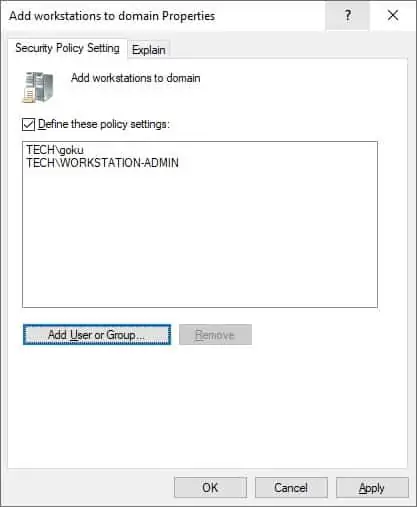
Dans notre exemple, le compte d’utilisateur nommé GOKU et le groupe nommé WORKSTATION-ADMIN sont autorisés à ajouter des ordinateurs au domaine.
Pour enregistrer la configuration de stratégie de groupe, vous devez fermer l’éditeur de stratégie de groupe.
La stratégie de contrôleurs de domaine par défaut a déjà une configuration pour cet élément.
La stratégie de contrôleurs de domaine par défaut est définie pour permettre à tout utilisateur authentifié d’ajouter des ordinateurs au domaine.
Vous devez désactiver cette partie de la configuration sur la stratégie de contrôleurs de domaine par défaut.
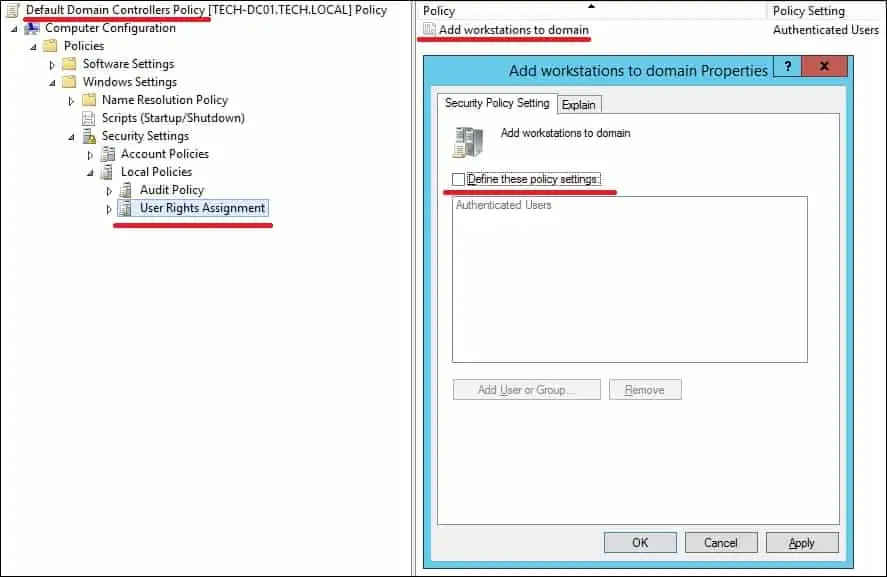
félicitations! Vous avez terminé la création de GPO.
Didacticiel - Application de l’objet de stratégie de groupe
Dans l’écran Gestion des stratégies de groupe, vous devez cliquer avec le bouton droit sur l’unité organisationnelle souhaitée et sélectionner l’option pour lier un objet de stratégie de stratégie existant.

Dans notre exemple, nous allons lier la stratégie de groupe nommée MY-GPO à la racine du domaine.

Après l’application de l’objet, vous devez attendre 10 ou 20 minutes.
Pendant ce temps, le GPO sera répliqué à d’autres contrôleurs de domaine.
